Samsung Galaxy смартфонында қолданба рұқсаттарын қалай орнатуға болады
Рұқсаттар — бұл құрылғыға орнатылғаннан кейін қолданба орындай алатын әрекеттер тізімі. Рұқсаттар тізімі кез келген қолданбаны орнатқан кезде пайда болады.
Қолданбаға қандай рұқсаттар қажет екенін қолданба дүкенінен (Google Play немесе Galaxy Store) орнатпас бұрын, сипаттамада көре аласыз. Орнату алдында рұқсаттар тізімін мұқият қарап шығуды ұсынамыз. Неліктен бұл маңызды екендігі туралы "Андроид-те қосымшаларды қалай дұрыс орнату керек"мақаласын оқыңыз.
Осы мақаланың көмегімен сіз барлық қолданба түрлеріне немесе нақты біреуіне бірден рұқсат рұқсаттарын орната аласыз.
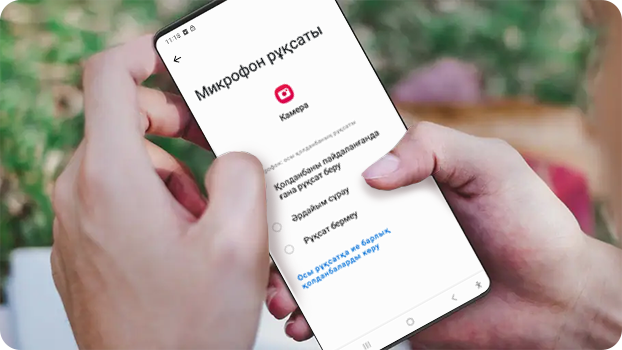
Орнатылған қолданбаларға рұқсат рұқсаттарын қалай қосуға немесе өшіруге болады
Қолданбаны орнату немесе пайдалану кезінде оның әртүрлі мүмкіндіктеріне қол жеткізуге рұқсат беру қажет болады. Мысалы, электрондық пошта достарыңыздың контактілерін импорттау үшін контактілерді көруге рұқсат сұрауы мүмкін.
Егер сіз кездейсоқ кіруге рұқсат берсеңіз, сіз әрқашан осы параметрлерді өзгерте аласыз. Орнатылған қолданбаларда рұқсаттарды қосу немесе өшіру жолын көру үшін төмендегі нұсқауларды орындаңыз.
Рұқсаттарға тыйым салу кейбір қолданбалардың жұмысына әсер етуі мүмкін. Бұл жағдайда хабарлама пайда болады.
Белгілі бір рұқсатқа қол жеткізе алатын қолданбалар тізімін қалай көруге болады
Android 14-9 жүйесінде белгілі бір ажыратымдылықты пайдаланатын барлық қолданбалардың тізімін көру мүмкіндігі бар.
Белгілі бір рұқсатқа қол жеткізе алатын барлық қолданбалардың тізімін көру үшін төмендегі нұсқауларды пайдаланыңыз.
Қолданбалардағы камераға рұқсат беру мысалын қарастырайық.
Пікіріңіз үшін алғыс білдіреміз!
Барлық сұрақтарға жауаптар



















